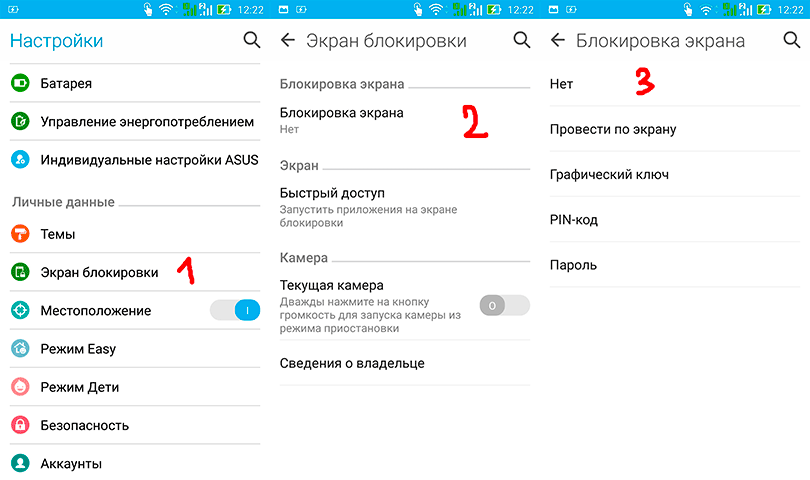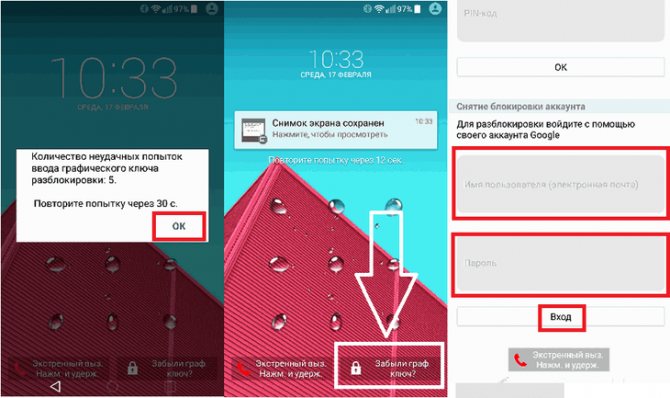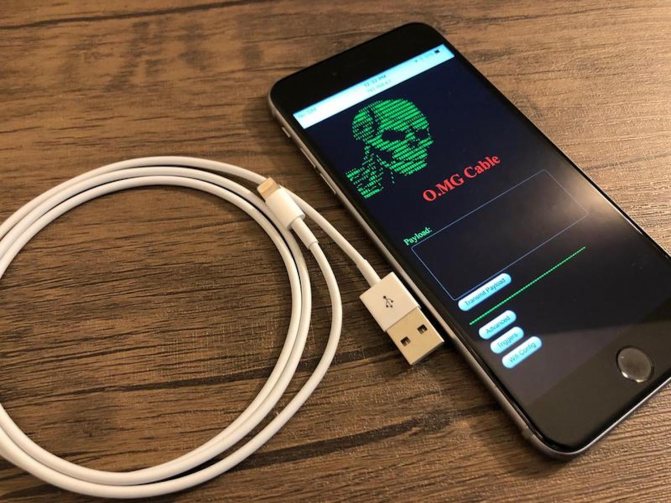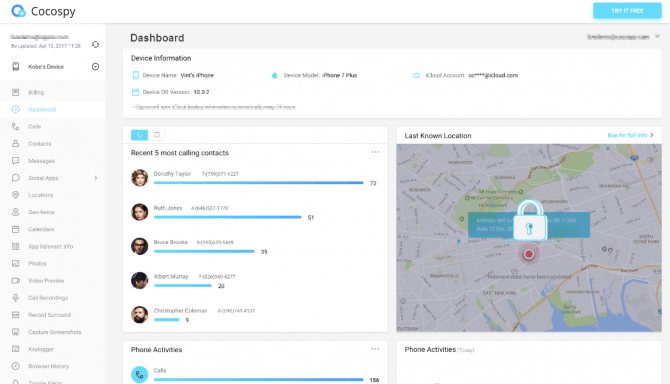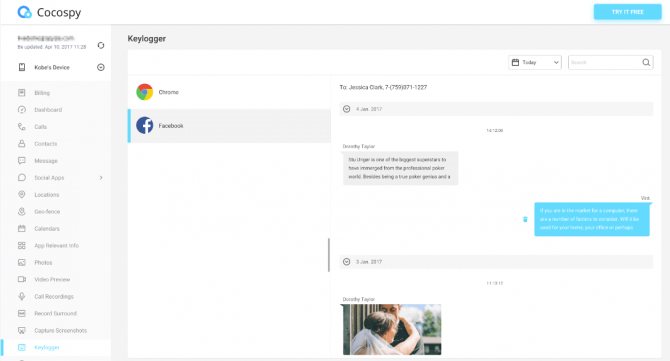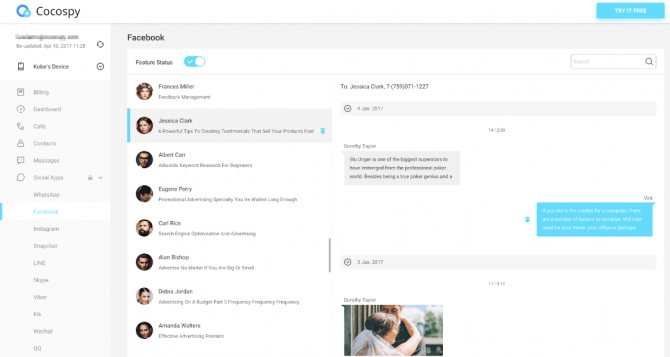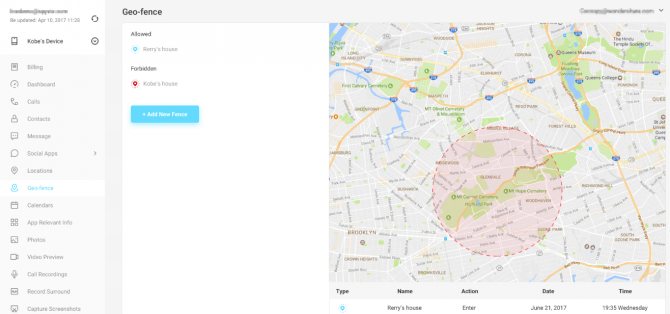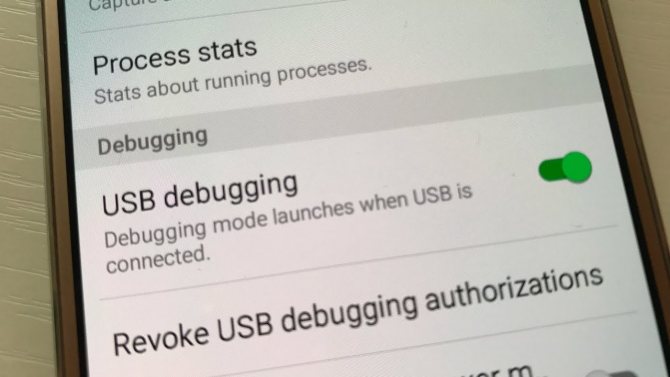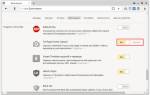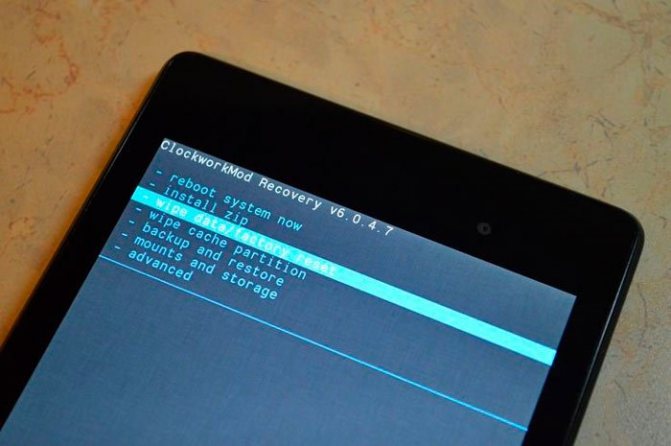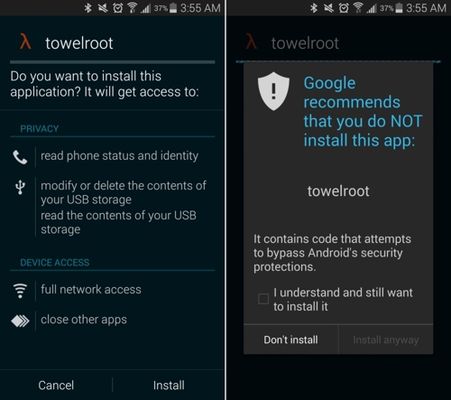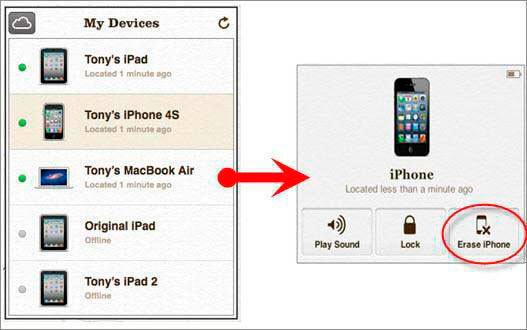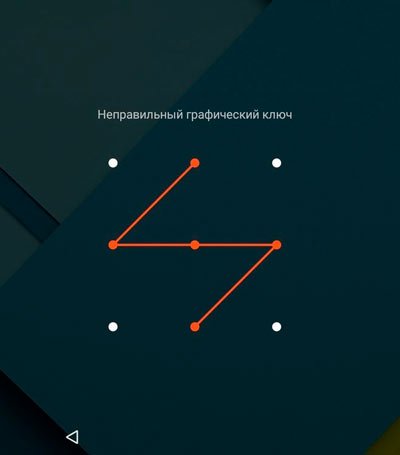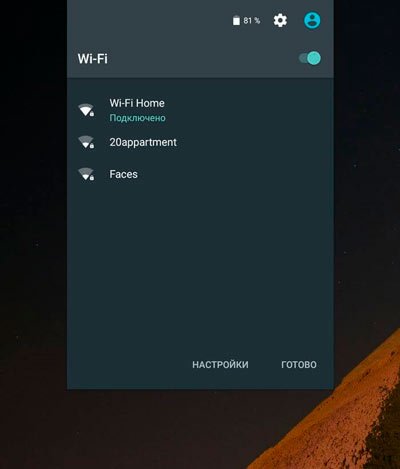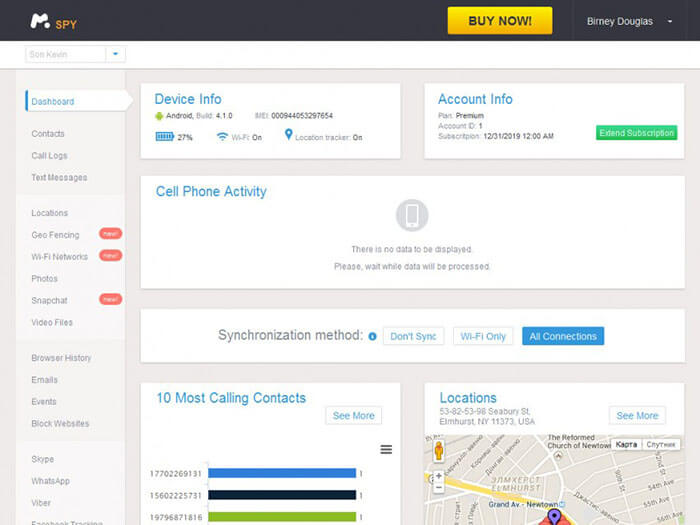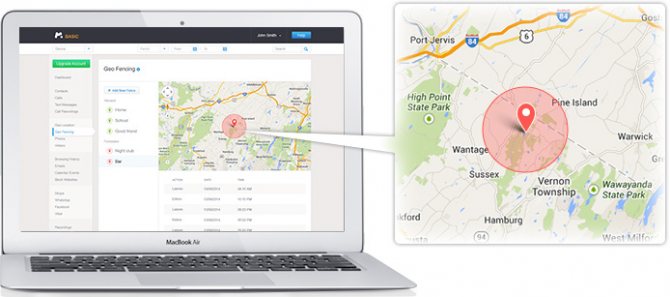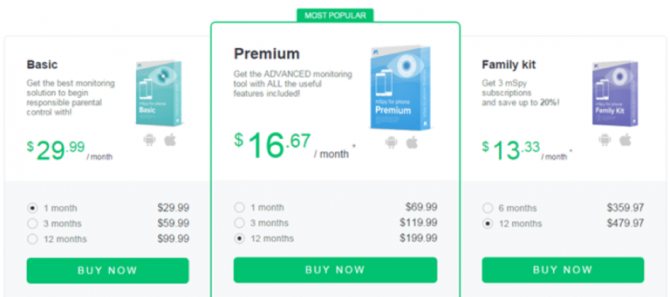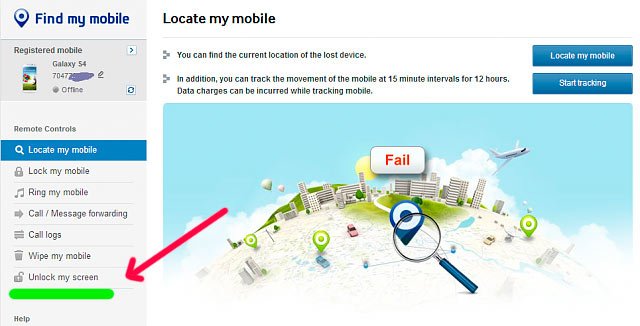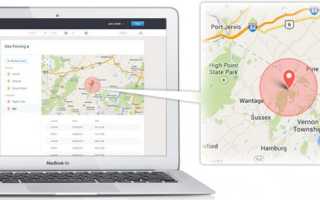Часто случаются ситуации, когда владелец телефона, устанавливая пароль для разблокировки устройства или на отдельные функции своего смартфона, просто-напросто забывает его. Что же делать в таком случае? Как обойти пароль на телефоне? Бежать в сервисный центр или можно как-то самостоятельно справиться с данной проблемой? Рассмотрим несколько способов разблокировки запароленного электронного гаджета. Для той или иной модели устройства может подойти определенный способ удалить пароль, поэтому экспериментируйте, а обратиться в сервисный центр Вы всегда успеете.
ВАЖНО: Помните, что использование возможностей, которые даются от портала x-tarif.ru, помогают многим абонентам выполнять успешные решения проблем в короткие сроки. Достаточно будет выполнить работу по обходу паролей через любой из методов, описанных ниже. Это поможет решить вопрос. Актуальные сведения будут в цене еще долго.
Как обойти графический пароль?
Устанавливая графический пароль, владельцы ультрамодных гаджетов пытаются быть оригинальными, и придумывают довольно сложные комбинации, которые проще всего забыть. Графический пароль представляет собой определенную комбинацию соединения кружочков на экране смартфона или планшета сплошными прямыми линиями. Обойти графический пароль на телефоне довольно просто, если у Вас есть свой Google-аккаунт. Для этого необходимо:
- попытаться угадать комбинацию линий для разблокировки телефона;
- дождаться, пока после пяти неверных вводов пароля экран заблокируется на 30 секунд;
- в нижней части экрана нажать на «Забыли пароль?»;
- ввести логин и пароль Вашего Google-аккаунта и войти в него;
- выбрать соответствующую опцию в аккаунте и ввести любой произвольный графический пароль.
Легкие хитрости для разблокировки телефона
Помимо перечисленных выше безобидных способов обхода пароля на планшете или смартфоне, также стоит отметить следующие:
- Попробуйте позвонить на свой телефон с другого аппарата, и после принятия вызова, не отключая связь, потянуть за ленту подвижного меню и через него зайти в настройки и снять пароль.
- Дождитесь, пока Ваш гаджет почти полностью разрядиться и на его экране появится меню использования батареи. В этот момент Вы так же можете попытаться зайти в настройки и удалить пароль. Такой способ разблокировки подходит не для всех моделей устройств. Например, так можно обойти пароль на телефоне Samsung, но даже далеко не на всех его моделях.
- Попробуйте позвонить непосредственно с заблокированного устройства и в доли секунды во время звонка «поймать» подвижное меню, и через него выйти в настройки и опять же попытаться отключить пароль.
Hard Reset для разблокировки телефона
Довольно радикальным, но наиболее действенным способом обойти забытый пароль на телефоне, является жесткая перезагрузка устройства. Этот метод действенен и при различных «глюках» и зависаниях гаджета. Проведя Hard Reset, Вы получите абсолютно «чистый» телефон с заводскими настройками. К сожалению, с таким способом обхода пароля без потерь не обойтись, ведь при жесткой перезагрузке с телефона будут стерты абсолютно все файлы и даже данный телефонной книги. Так что использовать такой способ обхода пароля нужно только тогда, когда все методы перепробованы, и войти в меню смартфона или планшета Вам так и не удалось. И так, выполнить жесткую перезагрузку гаджета можно по следующей инструкции:
- Выключите смартфон или планшет. При желании можно изъять из него карту памяти и сим-карту.
- Одновременно зажмите кнопку Home и кнопку вкл/выкл. В некоторых моделях телефонов к данной комбинации одновременно зажатых клавиш необходимо добавить уменьшение или увеличение громкости. Пробуйте различные комбинации клавиш, ведь одна из них гарантированно подходит для конкретной модели Вашего устройства. Подобрав подходящую комбинацию, дождитесь, пока на экране устройства появится системное меню. Как только фирменная эмблема устройства высветилась на экране, отпустите кнопки.
- В системном меню с помощью клавиши-регулятора громкости устройства выберете wipe data/factory reset. Выбрав данную категорию, нажмите на вкл/выкл.
- Выберете в открывшемся перед Вами меню категорию delete all user data. И для подтверждения вновь нажмите на кнопку вкл/выкл.
- Когда перед Вами появится очередное меню, выберете reboot system now и запустите обновление системы Вашего устройства.
Режим USB debugging в Android – как открытая дверь в квартиру
Режим USB-отладки (USB Debugging) – фича для разработчиков. Он позволяет:
▪ получать root-права (суперпользователя) на устройстве ▪ устанавливать на смартфон приложения не из Google Play
▪ заливать разные версии прошивок ▪ восстанавливать неработающий смартфон, в том числе кастомными рекавери ▪ выполнять команды в ADB Shell через утилиту ADB (Android Debug Bridge)
▪ создавать резервные копии файлов и приложений ▪ копировать и перемещать файлы со смартфона
Но фича ли это для рядового пользователя или всё-таки баг? С точки зрения безопасности, это дыра размером с Техас. С USB Debugging у хакеров появляется гораздо больше возможностей, чтобы хозяйничать в вашем смартфоне.
Вы можете даже не подозревать, что на вашем смартфоне активирован USB Debugging. Особенно если купили смартфон б/у или если его перепрошивали с китайской версии на международную.
Безопасность телефона и пароли
Использование паролей на смартфонах и планшетах предназначено для защиты личной информации от коварных замыслов и просто чужих любопытных глаз. Но, как мы уже прочитали, установка пароля может сыграть злую шутку против владельца самого гаджета. Наивно думать, что если Ваш запароленный гаджет украдут, преступники не смогут ним воспользоваться. Графические и цифровые пароли в умелых руках профессионала можно легко обойти. Единственная более менее надежная новинка некоторых современных гаджетов – сканер отпечатков пальцев на телефоне. И то некоторые умельцы уже научились обходить и этот способ защиты устройства, правда, далеко не в домашних условиях.
Вы когда-нибудь забывали пароль на телефоне? У меня пару раз такое случалось. Сначала начинается паника, ведь мобильное устройство сегодня используется не только для звонков, это в наше время универсальный помощник. Поэтому сегодняшнюю статью я решил посвятить вопросу, как взломать пароль на телефоне и разблокировать графический код.
Варианты взлома
Начну с того, что сделать это не очень легко, ведь иначе создание паролей было бы просто бесполезным занятием. Способов существует несколько. На каком остановиться – решаете только вы, поэтому сейчас мы рассмотрим инструкцию по каждому.
Пароль представляет собой сочетание определенных символов. Стоит попробовать метод подбора комбинации, но на это уйдет очень много времени. А если при составлении были использованы не только цифры, но и остальные символы? Тогда шансы сведены к нулю. Необходимо воспользоваться подходящим вариантом, для каждого случая он свой. Для определения метода взлома необходимо выяснить, какая система установлена на гаджете. Пользователи в основном работают с Android, а также iOS.
Установленные приложения
Другой способ взлома осуществляется через приложения, установленные на телефоне.
Это происходит вследствие того, что большинство приложений могут содержать в себе вредоносные программы, позволяющие взламывать телефоны с Android удаленно. Такое приложение можно даже загрузить в магазине Google Play, хоть это и является редкостью.
Проблема того, что приложения в магазине Google Play содержат в себе хакерские программы, уже не один раз поднималась на обсуждение пользователями. В результате большинство таких приложений удаляется из магазина.
Когда брюки надоели: длинные и теплые стильные платья на начало весны 2021
«Мамочки, знакомо?»: звезда «СашиТани» впервые показала маленького сына
Пошаговый рецепт приготовления ароматного шоколадного тортика с меренгой
Решить данную проблему можно путем сканирования загруженных приложений с помощью антивирусных программ.
Разблокировка Андроида
- Сначала рассмотрим самый простой вариант. Если имеется профиль Google, и код защитный от него вы помните, то взломать устройство будет легко. Прописываете несколько комбинаций, можно вписывать наугад или попробовать вспомнить. Если ничего не вышло, дисплей отключится и на нем будет рекомендовано сделать повторную попытку через некоторое время. А чуть ниже выплывет фраза – «Забыли графический ключ?». Как раз на нее и нужно кликнуть. Вас перенаправят на страницу входа в учетку Гугл, а после ввода правильных данных можно будет поставить другой защитный код. Стоит отметить, что этот метод будет полезен только тогда, когда ваш профиль привязан к смартфону.
- Следующий путь немного сложнее. Необходимо попасть в Гугл Play через ПК, скачать утилиту « Screen Lock suppressor », используя веб-интерфейс. Далее скачиваете еще одно приложение (любое), оно может быть любым. В процессе установки будет вызван Screen Lock Bypass и блокировка сбросится. Тут важно до повторной блокировки сменить код.
- Есть еще один простой метод, которым можно воспользоваться, если забыл комбинацию, но использовать его нежелательно – сбросить телефон до заводских настроек. Любой аппарат имеет собственный принцип сброса, следует ознакомиться с инструкцией к нему. Обычно требуется выключение телефона и нажатие клавиш громкости и «домой», их следует удерживать одновременно. После этих манипуляций на экране должно высветиться меню системы, в котором следует выбрать раздел Wipe data / factory reset и нажать на согласие с рисками. Вся информация с телефона будет удалена, когда сброс завершится, нажмите на пункт Reboot System, чтобы аппарат перезагрузился.
Если не помните пароль блокировки смартфона старого выпуска, воспользуйтесь специализированным сервисом, который на основе введённых про устройство данных составит разнообразные комбинации. Введение подобного кода автоматически аннулирует пользовательский ключ. Это сделали специально для работников сервисных центров. Вот только производители решили, что такой простой подход нецелесообразен и весь дальнейший принцип работы сделали сложнее.
Как было уже отмечено, новые модели смартфонов может спасти возврат к прежним настройкам, установленным разработчиком. Команды отличаются в зависимости от производителя и модели. К примеру, многие модели Самсунг могут разблокироваться комбинацией *2676*2878#, которая также ведет к очищению устройства и телефонной книги.
У некоторых аппаратов сбросить настройки можно специальным сервисным меню. В большей части оборудования других производителей необходимо использовать стандартный метод с кнопками Volume и питания, в меню нажать «reset».
Взлом Андроид – как это?
Чтобы узнать как избежать этой участи, необходимо в начале разобраться, как же происходит сам взлом Андроида. Сейчас немного истории:
Известных хакер GeoHot (Джордж Хотц) получил $18.5 тыс. в награду за разработку программы TowelRoot, для взлома рут прав на операторских версиях Samsung Galaxy S5, таких операторов как Verizon и AT&T.
Также его утилита официально поддерживает целую кучу устройств, например Samsung Galaxy Note 3, LG G Flex, Motorola Razr, Sony Xperia Z и другие.
Скачать эту программу для взлома Андроида можно с его личного сайта, где он также собирает пожертвования на выпуск новых версий взломщика.
Хак использует уязвимость CVE-2014-3153 в ядре Linux, которую обнаружили только в июне 2014 года. Она позволяет пользователю Андроид получить контроль над нулевым кодом защиты и вносить изменения в системный вызов futex. Так как обнаружили “дыру” совсем недавно, она содержится во всех версиях Linux вплоть до 3.14.5, что соответствует версии Android до 4.4.
И хотя GeoHot имел благие цели, результат его работы открыл возможности для взлома практически всех устройств для других хакеров, уверяют специалисты по мобильной безопасности.
Выходит, что утилита TowelRoot подходит для взлома всех Android устройств с ядром, выпущенным до 3 июня 2014 года. При помощи обычных инструментов, злоумышленники смогут извлекать код из программы и создавать свои, фальшивые приложения, который после запуска смогут получить полный контроль над вашим устройством и, например, отправлять ваши личные данные себе на почту.
Как взломать защитный код на операционке iOS
Владельцы iPhone тоже часто забывают пароли. Здесь для взлома нужно будет:
- подключить «яблочный» гаджет к ПК;
- выбрать режим Recovery Mode;
- активировать iTunes;
- нажать «восстановить»;
- выполнить настройку, как у нового.
На этом шаге система предложит поставить новую защитную комбинацию или оставить аппарат незапароленным. Выбор будет за Вами. Через компьютер решать проблему достаточно просто.
Как разблокировать память телефона
Блокировка памяти может произойти по разным причинам. Следовательно, пути решения проблемы тоже будут отличаться. Вот наиболее распространенные.
| Причина | Способ устранения |
| PIN-код был введен некорректно три раза подряд | Использовать PUK-код, который указан в документации к SIM-карте (для ввода дается 10 попыток) |
| Устройство было заблокировано после скачивания игры или приложения | Подключить телефон к ПК и просканировать антивирусом. Обнаруженный вирусный код удалить |
| Невозможно получить доступ к данным на SD-карте | Ввести специальный пароль, указанный в документации или воспользоваться следующими комбинациями на выбор: 0000, 1111, 1122, 1234 |
Программы, помогающие взломать телефон
Сторонние разработчики быстро создают нужный и востребованный софт. Так что есть отличные программы, которые могут помочь взломать устройство:
- Unlocker и Unlocker 2 (Отзывы не самые лучшие);
- Universal Simlock Remover .
Помогают многим аппаратам, даже забытым серым мобильникам. Есть еще утилита Phone CORD PACK, но она только предлагает каталог спецкодов, которые способны обойти ваш ключ безопасности.
Автор рекомендует:
Графические ключи
Если вы не можете вспомнить графический пароль, не стоит отчаиваться, взломать его тоже можно. Для начала следует попробовать позвонить себе. Данный метод актуален для девайсов с операционкой Андроид 2.2 и младше. Просто звоните на свой смартфон и после приема вызова, нужно будет оперативно зайти в меню настройки, там выбрать пункт безопасность и деактивировать имеющийся код.
Второй метод напоминает предыдущий. Здесь особенность состоит в том, что перед вводом номера необходимо успеть нажать на значок приложения. Далее можно будет потянуть сверху панель управления и в настройках избавиться от блокировки.
Следующий вариант можно будет использовать, когда заряд аккумулятора Android гаджета начнет заканчиваться. Во время появления уведомления о том, что батарея разряжается, зайдите в сервис настроек и уберите графическую комбинацию.
Еще один путь – подключиться к интернет соединению. Когда вы вводите верную комбинацию и логин, а система отказывает вам (отсутствует соединение с сетью), следует действовать так:
- перезагрузить аппарат;
- после появления панели уведомлений следует ее открыть и включить передачу данных или WI-FI;
- вписать верный ключ и логин.
Если устройство уже сопряжено с сетью, для того чтобы взломать блокировку, необходимо написать свой адрес электронного ящика и пароль. Для этого придется пять раз неверно вводить графическую комбинацию до появления окна, в котором будет уведомление о блокировании аппарата на тридцать секунд. На дисплее выплывет вкладка с вопросом – «Забыли графический ключ?». Нажимаете на нее и вводите свои данные, оборудование будет разблокировано. Для этого варианта обязательно требуется доступ к Интернету. У смартфонов, имеющих ОС Android, начиная с версии 5.1, нужную сеть Wi-Fi можно выбирать сразу на панели уведомлений.
Важные предупреждения перед попыткой взлома
Прежде всего, стоит отметить, что взлом чужого телефона – это уголовное преступление. Даже если вы не собираетесь похищать личные данные владельца и передавать его третьим лицам, за подобные действия предусмотрена жесткая ответственность, вплоть до лишения свободы, сроком на 5 лет. Так что мы настоятельно рекомендуем вам использовать все нижеописанные методики только в обучающих целях или для того, чтобы разблокировать свой собственный телефон, если пароль позабылся.
Также помните, что не существует никаких приложений, которые позволяют разблокировать экран одним лишь нажатием. Как правило, такие утилиты разрабатываются с одной целью – похитить данные доверчивых пользователей. Так что мы настоятельно не рекомендуем скачивать программы, которые не упомянуты в этой статье. Особенно это касается тех утилит, которые размещены на сомнительных сайтах и форумах. Помните о том, что безопасность ваших личных данных находится только в ваших руках.
Варианты для определенных моделей
Самым примитивным способом разблокировки обычно является поход в центр обслуживания компании-производителя, где будет выполнен гарантийный ремонт оборудования. Но можно попытаться сделать это своими силами. Как войти, не зная пароля в HTC? Для этого необходимо:
- скачать HTC Sync для ПК;
- мобильный гаджет подключить к компьютеру;
- сделать установку через HTC Sync софта Screen Lock Bypass (о нем уже было сказано выше);
- выключить и включить аппарат;
- убрать блокировку.
Если вы являетесь владельцем оборудования Samsung, необходимо иметь аккаунт Samsung account. После этого вы заходите на сайт в свой профиль и переходите в пункт «Контент» и далее «Сервисы», а после – «Найти устройство». В нем следует поискать клавишу «Разблокировать экран».
Для деактивации ключа в устройстве Huawei, нужно будет скачать софт и установить HiSuite . Соединить гаджет с компьютером и открыть программу. В ней зайти в «Контакты» и выбрать «Мой e-mail». Далее следовать стандартным инструкциям для сброса пароля.
Когда не подходит ни один из вариантов, можно попробовать прошить смартфон, но этот способ можно назвать самым последним, крайней мерой. Таким методом можно взломать графическую блокировку и обычный ключ.
Это полезно знать:
Как распотрошить найденный Android-смартфон и узнать о его хозяине все
Представим себе следующую ситуацию. Мы находим смартфон под управлением Android 4.1–4.4 (ну или CyanogenMod 10–11) и вместо того, чтобы вернуть его хозяину, решаем оставить себе и вытащить из него всю конфиденциальную информацию, которую только сможем. Все это мы попытаемся сделать без специализированных инструментов вроде различных систем для прямого снятия дампа с NAND-памяти или хардварных устройств для снятия S-ON и так, чтобы владелец не узнал о том, что мы делаем, и не смог удаленно отыскать или заблокировать устройство. Сразу оговорюсь, что все это вовсе не руководство к действию, а способ исследовать безопасность смартфонов и дать информацию тем, кто хочет уберечь свои данные.
WARNING!
Также ни в коем случае нельзя подключать смартфон к какой бы то ни было сети Wi-Fi, так как, возможно, установленное на нем ПО для отслеживания (а в Android 4.4.1 оно уже встроено) сразу начнет свою работу и можно нарваться на «случайную» встречу с владельцем и его друзьями (о полиции можно не беспокоиться, она такого пострадавшего пошлет). Фронтальную камеру я бы на всякий случай чем-нибудь заклеил, возможно, она делает снимки уже сейчас и они будут отправлены при первом удобном случае.
Теперь, когда мы обезопасили свою персону, можно начать раскопки. Первое препятствие, которое нам придется обойти, — это экран блокировки. В 95% случаев он не будет иметь защиты, однако об остальных пяти процентах мы забывать не можем.
Защищенный экран блокировки в Android может быть трех основных типов. Это четырехзначный пин-код, графический ключ или снимок лица. На разблокировку первых двух дается в общей сложности двадцать попыток, разделенных по пять штук с «минутой отдыха» между ними. На разблокировку по снимку лица есть несколько попыток, после которых смартфон переключается на пин-код. Во всех трех случаях после провала всех попыток смартфон блокируется и спрашивает пароль Google.
Наша задача — попытаться обойти экран блокировки так, чтобы не скатиться к паролю Google, подобрать который уже точно не удастся. Самый простой способ это сделать — используя подключение по USB и ADB:
$ adb shell rm /data/system/gesture.key
Либо так:
$ adb shell $ cd /data/data/com.android.providers.settings/databases $ sqlite3 settings.db > update system set value=0 where name=’lock_pattern_autolock’; > update system set value=0 where name=’lockscreen.lockedoutpermanently’; > .quit
Однако у этого метода есть две проблемы. Он требует прав root и не сработает в Android 4.3 и выше, так как для доступа к ADB нужно подтверждение со стороны устройства, что в условиях залоченного экрана сделать невозможно. Более того, доступ по ADB может быть отключен в настройках.
Мы можем спуститься на уровень ниже и для удаления файла с ключом блокировки использовать консоли восстановления. Для этого достаточно перезагрузиться в консоль восстановления (выключение + включение с зажатой клавишей увеличения громкости) и прошить следующий файл. Он содержит скрипт, который удалит /data/system/gesture.key и снимет блокировку, не нарушая работу текущей прошивки.
Проблема этого подхода — зависимость от кастомной консоли восстановления. Стоковая консоль просто не примет файл как подписанный неверной цифровой подписью. Кроме того, в случае, если активировано шифрование данных, во время следующей загрузки телефон будет заблокирован и его спасет только полное удаление всех данных, что идет вразрез с нашей задачей.
Еще более низкий уровень — это fastboot, то есть манипуляция устройством на уровне загрузчика. Красота этого метода в том, что разблокированный загрузчик позволяет делать с устройством что угодно, включая загрузку и установку кастомной консоли восстановления. Для этого достаточно выключить смартфон (опять же делаем скидку на шифрование данных) и включить его в режиме загрузчика с помощью кнопки питания + «громкость вниз». После этого к устройству можно будет подключиться с помощью fastboot-клиента:
$ fastboot devices
Теперь скачиваем «сырой» образ кастомной консоли восстановления (с расширением img) для «нашего» устройства и пытаемся его загрузить без установки:
$ fastboot boot cwm-recovery.img
Если загрузчик девайса разлочен, смартфон перезагрузится в консоль, через которую можно будет активировать режим ADB, залить с его помощью «обновление», ссылка на которое приведена выше, и прошить его. Далее достаточно будет перезагрузиться, чтобы получить полный доступ к смартфону. Кстати, если ты стал обладателем одного из Nexus-устройств, его загрузчик можно легко разблокировать вот так:
$ fastboot oem unlock
Но это просто информация к размышлению, так как операция разблокировки автоматически сбрасывает устройство до заводских настроек.

Другие статьи в выпуске:
Хакер #181. Вся власть роботам!
- Содержание выпуска
- Подписка на «Хакер»
Теперь о том, что делать, если все эти способы не сработали. В этом случае можно попытаться найти баг в самом экране блокировки. Удивительно, но, несмотря на отсутствие таковых в чистом Android, они довольно часто находятся в экранах блокировок фирменных прошивок от производителя. Например, в Galaxy Note 2 и Galaxy S 3 на базе Android 4.1.2 когда-то была найдена смешная ошибка, которая позволяла на короткое время получить доступ к рабочему столу, просто нажав кнопку «Экстренный вызов», затем кнопку ICE (слева внизу в номеронабирателе) и, наконец, кнопку «Домой». После этого буквально на полсекунды появлялся рабочий стол, чего вполне хватало, чтобы убрать блокировку.
Еще более тупой баг был найден в Xperia Z: можно было набрать на экстренном номеронабирателе код для входа в инженерное меню (##7378423##), с помощью него попасть в меню NFC Diag Test и далее выйти на рабочий стол тем же нажатием кнопки «Домой». Мне очень трудно представить, как могли появиться такие дикие баги, но они есть.
Что касается обхода графического ключа, тут все довольно просто. Он может быть отключен таким же способом, как и пин-код, но здесь есть еще две дополнительные возможности. Во-первых, даже несмотря на внушительное количество возможных вариантов ключей, люди в силу своей психологии чаще всего выбирают ключ, похожий на одну из букв латинского алфавита, то есть те самые Z, U, G, цифра 7 и так далее, что сводит количество возможностей к парам десятков. Во-вторых, при вводе ключа палец оставляет на экране совсем не иллюзорный след, который, даже смазанный, довольно легко угадывается. Впрочем, последний минус может быть легко нивелирован защитной матовой пленкой, на которой следы просто не остаются.
Ну и последнее, о чем хотелось бы сказать, — это так называемый фейсконтроль. Это самый топорный вариант блокировки, который, с одной стороны, очень легко обойти, просто показав смартфону фотку владельца, но с другой — довольно трудно, так как, не зная даже имени владельца, раздобыть его фотографию не представляется возможным. Хотя попробовать сфоткать самого себя, конечно, стоит, вполне возможно, что ты похож на предыдущего владельца.
Графический ключ — самая примитивная мера защиты
Допустим, что мы обошли экран блокировки. Теперь наши действия будут направлены на то, чтобы вытащить как можно больше информации со смартфона. Сразу оговорюсь, что пароль Google, сервисов вроде Facebook, Twitter и номера кредитных карт нам не достанутся. Ни тех, ни других на смартфоне просто нет; вместо паролей используются аутентификационные токены, которые дают доступ к сервису только с данного смартфона, а вторые хранятся на серверах соответствующих служб (Google Play, PayPal), а вместо них используются те же токены.
Более того, не удастся даже купить что-то в Google Play, так как его последние версии принудительно запрашивают пароль Google при каждой покупке. Эту функцию, кстати, можно отключить, но даже в этом случае смысл покупок будет потерян, так как весь контент будет привязан к чужому аккаунту.
С другой стороны, мы вполне можем если не угнать аккаунты полностью, то хотя бы почитать почту, Facebook и другую личную инфу пользователя, а там уже может оказаться что-то интересное. Особый профит в этом случае даст Gmail, который можно будет использовать для того, чтобы восстановить аккаунт к другим сервисам. А если пользователь при этом еще не успел сходить в салон связи, чтобы заблокировать SIM-карту, то можно будет подтвердить идентичность и с помощью номера телефона. Вот только заниматься этим стоит лишь после отключения всех защитных механизмов (мы же не хотим, чтобы нас отследили с помощью антивора).
Все приложения для отслеживания смартфона под управлением Android можно разделить на три группы: «трэш», «игрушки» и «потянет». Первые отличаются тем, что написаны студентами техникумов за три часа и, по сути, представляют собой самые обычные приложения, умеющие снимать данные с датчика положения и отправлять их непонятно куда. Особая прелесть таких софтин в том, что их очень просто обнаружить и удалить. Фактически достаточно пройтись по списку установленного софта, вбить в поиск непонятные названия, выявить антиворы и удалить их. Именно это и нужно сделать на первом этапе.
Второй тип приложений — это уже что-то претендующее на серьезный инструмент, но на деле им не являющееся. Обычно такой софт умеет не только отсылать координаты на удаленный сервер, но и прятать себя, а также защищаться от удаления. Вторая функция обычно реализуется с помощью создания приложения в виде сервиса без графического интерфейса. В этом случае его иконка не будет видна в списке приложений, но само приложение, конечно же, будет висеть в фоне, что легко определить с помощью любого менеджера процессов.
Защита от удаления в подобном «софте» обычно реализована через прописывание себя в администраторы устройства, поэтому второе действие, которое нужно сделать, — это пойти в «Настройки -> Безопасность -> Администраторы устройства» и просто снять галочки со всех перечисленных там приложений. Система должна запросить пин-код или пароль, но если на экране блокировки его уже нет, то доступ будет открыт сразу. Смешно, но гугловский антивор, фактически встроенный в ОС, отключается точно таким же образом.
Наконец, третий тип приложений, — это антиворы, программированием которых занимались люди. Основное отличие подобных приложений в том, что кроме маскировки они также умеют прописывать себя в раздел /system (если есть root), из-за чего удалить их стандартными средствами становится невозможно. Беда только в том, что в списке процессов они по-прежнему будут видны, а чтобы их отключить, достаточно перейти в «Настройки -> Приложения -> Все», затем ткнуть по нужному приложению и нажать кнопку «Отключить».
Вот и вся защита. В этом списке также должны быть и нормальные приложения, реализованные в виде модуля ядра или хотя бы нативного Linux-приложения, которое ни один стандартный менеджер процессов не покажет, но я почему-то таких еще не видел. С другой стороны, команды ps и lsmod все равно бы их выдали (если это только не правильный бэкдор), так что уровень скрытности повысился бы не сильно.
Вот так просто отключается гугловский антивор
Следующий шаг — снятие дампа внутренней памяти. Мы не можем быть уверены, что в телефоне не осталось никаких закладок, особенно если это фирменная прошивка от HTC и Samsung, поэтому перед включением сети лучше сохранить все его данные на нашем жестком диске. Иначе они могут быть удалены в результате удаленного дампа.
Для этого в обязательном порядке нужны права root (если, конечно, телефон еще не рутован). Как их получить, тема отдельной статьи, тем более что для каждого смартфона свои инструкции. Проще всего найти их на тематическом форуме и выполнить, подключив смартфон к компу по USB. В некоторых случаях рутинг потребует перезагрузки, поэтому лучше сразу убедиться, не зашифрованы ли данные смартфона (Настройки -> Безопасность -> Шифрование), иначе после ребута мы потеряем к ним доступ.
Когда root будет получен, просто копируем файлы на жесткий диск с помощью ADB. Нас интересуют только разделы /data и /sdcard, поэтому делаем так (инструкции для Linux):
$ adb root $ adb pull /data $ mkdir sdcard && cd sdcard $ adb pull /sdcard
Все файлы будут получены в текущий каталог. При этом следует учесть, что если в смартфоне нет слота для SD-карты, то содержимое виртуальной карты памяти будет находиться в разделе /data и вторая команда просто не понадобится.
Что дальше делать с этими файлами, покажет только фантазия. В первую очередь следует обратить внимание на содержимое /data/data, там хранятся все приватные настройки всех установленных приложений (в том числе системных). Форматы хранения этих данных могут быть совершенно различны, но общей практикой считается хранение в традиционных для Android базах данных SQLite3. Обычно они располагаются по примерно таким путям:
/data/data/com.examble.bla-bla/setting.db
Найти их все можно с помощью команды find в Linux, запущенной в первоначальном каталоге:
$ find . -name *.db
В них могут содержаться не только личные данные, но и пароли (встроенный браузер хранит их именно так, причем в открытом виде). Достаточно лишь скачать любой графический менеджер баз данных SQLite3 и вбить в его поле поиска строку password.
Делаем дамп памяти на смартфон
Все данные приложений хранятся в каталоге /data/data
Память не зашифрована, это нам сильно поможет
Теперь мы наконец можем отключить режим полета, чтобы смартфон смог связаться с сервисами гугла и другими сайтами. SIM-карты в нем уже не должно быть, а определение местоположения (в том числе по IP) можно отключить в «Настройки -> Местоположение». После этого отследить нас уже не получится.
Что делать дальше? Пройтись по переписке в Gmail, отыскать пароли. Особо щепетильные люди даже создают специальную папочку для писем с паролями и конфиденциальной информацией. Также можно попробовать запросить смену пароля на сервисах с подтверждением с помощью email, но в случае Google, Facebook, PayPal и другими нормальными сервисами это сработает только при наличии номера телефона, для чего придется вернуть SIM-карту на место.
В общем и целом здесь все стандартно. У нас есть email, возможно, номер телефона, но нет паролей от сервисов. Всего этого должно быть достаточно для угона многих аккаунтов, но нужно это или нет — вопрос более серьезный. Тот же аккаунт PayPal или WebMoney восстановить чрезвычайно трудно даже самому владельцу, и полученной информации здесь явно будет недостаточно. Смысл угонять аккаунты от «Одноклассников» и других подобных сайтов очень сомнительный.
Еще один совет
- Первый: для защиты информации на смартфоне достаточно всего трех простых механизмов, уже встроенных в смартфон: пароль на экране блокировки, шифрование данных и отключенный ADB. Активированные все вместе, они полностью отрежут все пути доступа к устройству.
- Второй: иметь на смартфоне антивор очень хорошая идея, но не стоит полагаться на него на 100%. Лучшее, что он может дать, — это возможность удалить данные, если попадется не особо умный вор.
- Ну и третье, самое очевидное: сразу после потери смартфона необходимо отозвать пароль Google, поменять пароли на всех сервисах и заблокировать SIM-карту.
Разблокировка телефонной памяти
Есть такие модели мобильных аппаратов, которые могут отдельно закрыть доступ к разным файлам, находящимся в памяти самого смартфона или дополнительной карты памяти. Многие пользователи ставят защитный код на эту информацию, и большая часть функционала становится недоступной. Если забыть такую комбинацию, зайти туда уже не получится. В таком случае можно будет использовать форматирование, но информация при этом будет удалена, так что этот метод подходит не всем.
Для других способов разблокировки памяти телефона понадобится специальное ПО. Здесь нужно будет использовать кабель или кардридер. Одна из подобных программ – JetFlash Recovery Tool . Она доступна на официальном сайте разработчика. Самое главное – понимать, что и для чего вы делаете, в обратном случае можно испортить гаджет и восстановить что-то уже не получится.
Надеюсь, моя статья помогла вам, и теперь вы знаете, как взломать пароль на телефоне, если вспомнить его не получается. Не стоит сразу использовать сложные, лучше начать с простейших. Если вы попробовали несколько вариантов, но, ни один из них не помог, следует обратиться к профессионалам. А вам приходилось пользоваться каким-нибудь способом для снятия блокировки, и помог ли он вам? Оставляйте комментарии, мне будет интересно узнать о вашем опыте.
Взломать телефон может каждый! Если вы забыли пароль, установленный до этого для того, что б любопытные не совали нос в ваши дела, ситуация выглядит тупиковой. Еще бы! Сам попался в свою же ловушку! Ничего не остается, кроме того, что б взломать забытый пароль. Конечно, это совсем непросто – иначе установка паролей была бы бесполезным занятием. Но нет ничего невозможного.
Взломать Телефон. Все доступные и недоступные способы.
Телефон Как взломать сотовый телефон — полное руководство 2021
Так вы хотите знать, как взломать мобильный телефон? Это руководство даст информацию о нескольких способах взломать смартфон в 2021 году. Я начну с простого способа, а затем взгляну на некоторые альтернативные методы взлома, о которых вы, возможно, не знаете.
Во-первых, давайте проясним, что на самом деле означает взлом телефона. По мнению большинства определений слово «взлом» означает “получить несанкционированный доступ к данным в системе или компьютеру”. В нашем случае смартфон и является системой или компьютером.
Я не совсем доволен термином «Взломать», поскольку он имеет определенные незаконные коннотации. Если вы следите за этим веб-сайтом, вы должны знать, что я подробно разбираю приложения «шпионы» сотовых телефонов, объясняя, как их использовать … и постоянно их тестирую. Все это может быть сделано законным путем. Я не пропагандирую любое незаконное использование шпионских приложений.
Назовите это взломом или шпионажем или мониторингом чужого мобильного – все они сводятся к одному и тому же результату — получению доступа к данным. Как это происходит?
Любой пароль можно взломать?
Пароль – этот набор символов. Любую комбинацию можно подобрать, отличие состоит только в том, сколько времени на этот понадобится. Но, конечно, это очень весомое отличие. Как взломать пароль, который содержит 10 символов? Из 10 символов можно составить такое количество комбинаций, которые не переберет за день даже супермощный компьютер, которого у вас, конечно же, нет. Да что там день. Порой комбинации не переберёшь и за недели, месяцы.
Что делать? Очевидно, что не нужно решать проблему в лоб, если у вас пароль не состоит из одного цифрового символа. Нам придется поискать обходные пути, и пути эти для каждого конкретного случая будут разные. Ну что ж. Приступим к теории.
Как взломать пароль на компьютере с windows
Потеря пароля от учетной записи на первый взгляд выглядит как катастрофа. Нет доступа никуда – ни в интернет, ни в системные папки. Синий экран с именами пользователей и абсолютная безысходность. Но не все так страшно. Взлом пароля windows самом деле один из самых простых.
Все, что вам нужно – этот зайти в систему в безопасном режиме. Тут же у вас откроется доступ к учетной записи Администратора. Это самая главная учетная запись, из-под которой можно делать все, что угодно. Поменять или удалить пароль в частности.
Перезагружаем компьютер, нажимаем клавишу в зависимости от вашей системы. Чаще всего это F8, иногда — F12. Дальше заходим в пользователя Admin, в панель управления, в зависимости от версии вашей системы – проходим в меню установки паролей, находим вашу учетную запись, выполняем привычные действия по смене пароля, как будто вы сами у себя меняете пароль и оп-ля – доступ к вашей учетной записи у вас в руках.
Постарайтесь только не забыть новый пароль, пока будете перезагружать систему!
Вы уже поняли как взломать Android, давайте подумаем как этого избежать
Во-первых не стоит качать приложения откуда попало, рано или поздно это может плохо кончиться. А во-вторых, перед тем как запустить приложение, прочитайте все разрешения, которые оно попросит. Взломанная версия приложения на Андроид может потребовать доступ к платным звонкам, отправке SMS или вовсе доступ к закрытым файлам. И если скачанное вами приложение не должно делать того, что оно просит, лучше стоит отказаться от его установки.
Как взломать пароль на телефоне
За пальму первенства в рейтинге наиболее часто забываемых паролей борются и мобильные устройства. Количество приватной информации в такой личной вещи требует относиться к ней бережно. Пароли ставятся все сложнее и сложнее, и однажды пароль побеждает владельца. Тут уже не найдешь никаких безопасных режимов, телефон или планшет безучастно выводят тебе экран с вводом пароля и кажется, что выхода нет. Но, конечно же, это не так. Для того, что б определить способ взлома, сначала определите свою систему. Наиболее распространены сейчас android и ios. Их мы и рассмотрим.
Взламываем пароль на android
Первый способ – попроще. Если у вас есть учетная запись Google (и вы помните от нее пароль), то разблокировать телефон будет проще простого. Сначала вводите комбинации графического ключа, можно наобум, можно попытаться вспомнить свою (вдруг угадаете). Если не угадали, то экран заблокируется и появится надпись: «Попробуйте немного позже». А внизу другая – «Забыли графический ключ?». Вот на эту надпись и нажимаем. Вас перебросит на вход в гугл аккаунт, а после ввода имени и пароля даст возможность установить новый графический ключ.
Важно! Этот способ работает только тогда, когда ваш аккаунт привязан к устройству.
Второй способ — посложнее. Зайдите в гугл плей через компьютер (под именем и паролем со своего устройства). Установите приложение «Screen Lock Bypass» через веб-интерфейс. Затем установите еще одно приложение, абсолютно любое. Установка вызовет Screen Lock Bypass автоматически и экран блокировки будет сброшен. Не забудьте до следующей блокировки поменять пароль!
Третий способ, простой, но не желательный. Вы можете сбросить состояние устройства до заводского. На каждом устройстве свой механизм сброса (почитайте инструкцию), но обычно нужно выключить телефон, затем одновременно зажать клавишу громкости и клавишу “домой” (а иногда и 3ю клавишу). После чего на экране появится системное меню в котором нужно выбрать пункт — Wipe data / factory reset, а затем согласится с рисками. Далее начнется удаление всех данных с телефона (возврат к заводским настройкам). Затем, после окончания сброса, выберите пункт Reboot System (перезагрузка устройства). Помните, что после сброса все личные данные и установленные приложения будут удалены. Телефон или планшет окажется таким же, каким вы принесли его из магазина.
Взламываем пароль на ios (iphone)
Для сброса экрана блокировки в яблоке, вам потребуется подключить устройство к компьютеру и войти в режим Recovery Mode. Запустите iTunes, и выберите пункт «восстановить», а затем – настроить, как новый. Тут вам будет предложено установить новый пароль или оставить устройство без пароля. Решать вам.
Как взломать пароль на ноутбуке
Процесс восстановления пароля на ноутбуке ничем не отличается от процесса восстановления пароля на персональном компьютере. Поэтому смело вернитесь на два пункта назад и внимательно прочитайте инструкцию по восстановлению пароля в wndows.
Что сделать, чтобы ваш пароль не взломали?
Как видите, взломать пароль несложно только в том случае, если он находится на вашем устройстве и у вас есть доступ к другим учетным записям. Чужой человек не может зайти в iTunes или Google Play, поэтому все, что вам нужно – поставить не элементарный пароль, которые легко подбирается перебором. Не записывать и не оставлять пароль на видном месте, а так же ежемесячно менять ваши пароли.
Как взломать пароль администратора
Первый способ: Для того, что б взломать пароль администратора, зайдите из-под другой учетной записи в командную строку. Введите команду «control userpasswords2» и нажмите ввод. Откроется окошко с учетными пользователями – выберите нужную и снимите галочку с пункта «требовать ввод пароля». Вот и все – учетная запись администратора теперь без пароля.
Второй способ: Перезагружаете компьютер в безопасном режиме (нужно нажать F8 или F12 во время загрузки ПК и выбрать пункт меню – загрузка с поддержкой командной строки. Как только появится командная строка — пишем: “CD WINDOWS” и Жмём “Еnter”. Затем набираем : “rename *.pwl *.abc” и жмём “Enter” или “rename *.pwd *.abc” и жмём “Enter” в зависимости от вашей версии windows. После перезагрузки компьютера пароль администратора будет сброшен.
Третий способ: Перезагружаете компьютер в безопасном режиме (нужно нажать F8 или F12 во время загрузки ПК и выбрать пункт меню – загрузка в безопасном режиме с поддержкой командной строки. Далее выбираем любую учетную запись администратора, которая не защищена паролями (или ту пароль от которой вам известен). После загрузки командной строки вводим: “net user имя пользователя пароль” и жмем “Enter”. Всё, дело сделано, перезагружайте компьютер и пользуйтесь на здоровье.
PS: “имя пользователя” заменяем на реальное имя пользователя на данном компьютере, “ пароль ” заменяем на реальный пароль.
Программы для взлома паролей
Если вам не подошли указанные выше способы – попробуйте специальные программы — для компьютера Наиболее популярная программа из компьютерных – это Password Cracker. Она простая в обращении и интуитивно понятна. Так же заслуженным вниманием не обделены Passware Kit Enterprise и WirelessKeyView. — для телефона Телефоны с помощью программ лучше всего взламывать через компьютер. Подойдет любая программа-взломщик, которая поддерживает работу с мобильной платформой. Например, Password Cracker.
Еще 3 полезных статьи:
Простая утилита, позволяющая отображать скрытые звёздочками пароли. Совместима со всеми браузерами, в их числе и…
Попробуйте взломать вай фай и узнать пароль, по нашей инструкции, своей сети, чтобы протестировать её…
TrueCrypt – это многофункциональное приложение, написанное на языках программирования C++ и Ассемблер. Относится к тому…
- Что делать если греется ноутбук: устрани перегрев!
- Пропадает wi-fi на windows, ios, android? Исправим!
Как включить и отключить USB Debugging на Android?
Сначала нужно перейти в режим разработчика. Зайдите в Настройки, прокрутите вниз до пункта Система, а там – в О телефоне.
Много раз тапните по пункту «Номер сборки», пока на экране не появится сообщение Вы стали разработчиком!
Теперь непосредственно включаем режим отладки:
▸ зайдите в Настройки
▸ найдите пункт Для разработчиков (в самом низу списка) и откройте его. В некоторых сборках и оболочках он может быть в подпунктах «Дополнительно», «Система» – «Дополнительно», «Специальные возможности», «Расширенные настройки»
▸ установите переключатель Отладка по USB в активное положение
Соответственно, если ваш смартфон уже в режиме отладки по USB, значит, и режим разработчика на нем включен. Что нужно сделать:
Зайдите в Настройки, найдите пункт Для разработчиков, деактивируйте пункт Отладка по USB. Затем Настройки -> Приложения, где включите отображение всех приложений.
Найдите приложение Настройки, откройте пункт Хранилище и нажмите Стереть данные.
Система сообщит, что все данные, включая аккаунты, удалятся. Но на самом деле всё будет ОК. В данном случае исчезнет только пункт меню Для разработчиков.